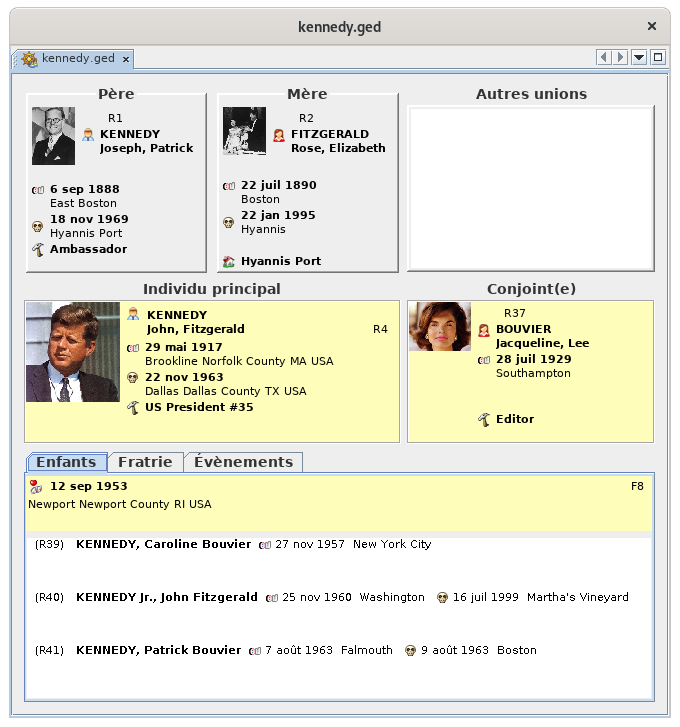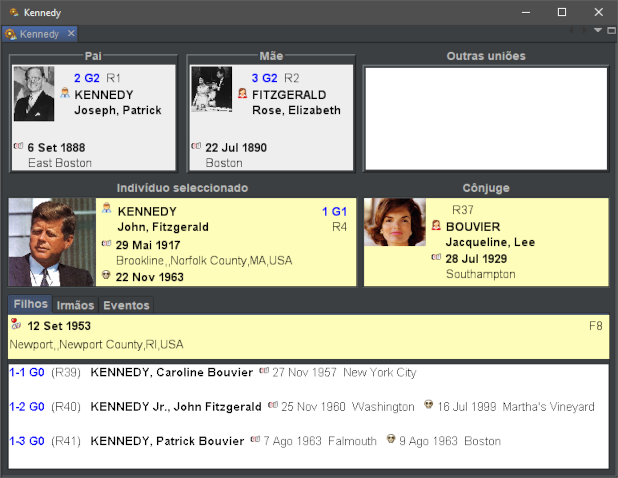Navegador estendido (L)
C'estAssim, ainsi qu'àa partir d'unde um individuindivíduo tomado priscomo comme centre d'un noyau familial, il est possiblecentro de seum déplacernúcleo versfamiliar, l'uné depossível sesmudar prochespara um dos seus familiares (sono pèreseu pai ou samãe, mère,um l'undos deseus ses frèresirmãos ou l'uneuma dedas sessuas sœurs,irmãs, l'unum dedos sesseus conjoints,cônjuges, l'unum dedos sesseus enfants.filhos...) d'uncom simpleum clicsimples declique souris.do Cetterato. personneEsta devientpessoa alorstorna-se àentão, sonpor toursua levez, centreo ducentro nouveaudo noyaunovo familialnúcleo dufamiliar navigateur.do navegador.
PartieParte centralecentral: :o le couple casal
À gaucheesquerda esté affichémostrado l'individuo actuellementindivíduo sélectionné.actualmente seleccionado. À direita é mostrado o cônjuge do indivíduo seleccionado.
ÀSe droitehouver estmais affichédo leque conjointuma deunião l'individuconjugal, sélectionné.a lista Outras uniões do indivíduo seleccionado é mostrada acima do cônjuge.
EnUm cassimples declique pluralitésobre d'unionsum figuredos auoutros dessuscônjuges demostrados cenesta conjointlista lamovê-lo-á listepara desa Autrescaixa unions de l'individu sélectionné.Cônjuge.
UnEstas simpleduas cliccaixas surformam l'uno descasal autresactualmente conjoints affichés dans cette liste, fait passer celui-ci dans la case Conjoint(e).
Ces deux case forme donc le couple actuellement affiché.mostrado.
PartieParte supérieuresuperior: :os lespais parentse outros cônjuges
AuAcima dessusdo ducasal coupleem s'affichefoco lesestão deuxos parentsprogenitores dedo l'individuindivíduo sélectionné :seleccionado:
Àogauchepaiestàaffiché le père de l'individu sélectionné,esquerda;Àadroitemãeestàaffiché la mère de l'individu sélectionné.direita.
Aà droitedireita deda lamãe mèreencontramos esta donccaixa affichécontendo laas listeoutras desuniões Autresconjugais unionsdo deindivíduo l'individuseleccionado, sélectionnése commeas vu précédemment.houver.
PartieParte inférieurinferior: :os lesseparadores ongletscom listes listas
LaA partieparte inférieureinferior afficheapresenta 3 ongletsseparadores permettantque d'accéderpermitem auxo listesacesso suivantesàs :seguintes listas:
L'ongleto separadorEnfantsFilhosaffichemostralaaliste des enfants du couple affiché. Au dessuslista decettefilhoslistedofigurecasallamostrado.dateAcimaetdestalelistalieuestá a data e o local da união do casal;- o separador Irmãos mostra a lista de
l'unionfilhosdudoscouple.pais na parte superior. Estes são os irmãos e irmãs do indivíduo seleccionado; acima desta lista está a data e o local de união dos pais do indivíduo seleccionado; L'ongleto separadorFratrieEventosaffichemostralaalistelistadesdosenfantsprincipaisissuseventosdesdaparentsvidaaffichésdodansindivíduola partie supérieure. Ce sont donc les frères et sœurs de l'individu sélectionné. Au dessus de cette liste figure la date et le lieu de l'union des parents de l'individu sélectionné.L'ongletÉvénementsaffiche la liste des principaux événements de vie de l'individu sélectionné.seleccionado.
UtilisationUtilização
NaviguerNavegar dansno lenúcleo noyau familial familiar
Para fazer aparecer um indivíduo desejado no lugar do indivíduo seleccionado, seleccione-o no Ancestris. Isto pode ser feito ou neste navegador, se estiver próximo do que desjá individusestá etseleccionado, desseleccionando-o famillesnoutra avecjanela leurou photousando s'ilsa en ont une. Il n'affiche pasbarra de note, de sources, ou d'autres médias.
Pour faire apparaître un individu souhaité dans la place de l'individu sélectionné, il faut donc le sélectionner dans Ancestris. Ceci peut se faire soit par ce navigateur s'il est proche de celui qui y est déjà, ou bien en le sélectionnant dans une autre vue, ou encore à l'aide de la barre de recherche.procura.
A partir de làdaí, unum simplesimples clicclique surnos lesindivíduos individusnas dansdiferentes les différentes casescaixas ou listelistas dudo navigateurnavegador permetfará deste novo indivíduo aquele que estará activo. É possível recuar na navegação clicando na seta da barra de rendre ce nouvel individu celui qui sera actif.
Il est possible de revenir en arrière dans cette navigation en cliquant sur la flèche arrière de la barre de navigationnavegação.
Modifier,Modificar, créerriar ou supprimereliminar des individus indivíduos
UnUm double-clicduplo clique sursobre l'unum desdos individusindivíduos affichésmostrados dansno lenavegador navigateuralargado étendu activeactiva ou ouvreabre l'éditeuro pareditor défaut.pré-definido, C'estescolhido celuinas indiquéPreferências. /!\ dansLigação leem voletfalta A partir daqui, pode começar a fazer alterações.
Um Éditionsclique direito desdo rato num dos indivíduos mostrados no navegador alargado, activa-se o Préférencesmenu contextual. DeA là,partir vousdeste, pouvezpode commencercriar àum saisirpai, descônjuge, modifications.irmão, ou irmã para o indivíduo clicado. O indivíduo criado torna-se então o indivíduo seleccionado, que pode editar no editor visível, ou através de um duplo clique, como anteriormente.
Se cometer um erro, prima o botão Cancelar na barra de ferramentas para voltar atrás numa modificação. Isto cancela uma modificação, bem como a criação ou eliminação de um indivíduo.
Personalização
Se quiser alterar o modelo utilizado para mostrar a informação individual do navegador alargado, basta escolher Seleccionar modelo para... L'individua créépartir devientdo alorsmenu l'individucontextual. Funciona sélectionnéigualmente para as famílias, desde que vousse pouvezclique éditernuma dans l'éditeur visible, ou obtenu en double-cliquant comme précédemment.família.
CeÉ mêmemostrado menuo contextuel vous permet d'ajouter ougestor de rattachermodelos. desApós sources,a desmodificação, notes,o desnovo médias, etc.
En cas d'erreur, appuyer sur le bouton Annuler de la barre d'outils pour revenir en arrière sur une modification.Cela annulera aussi bien une modification qu'une création ou une suppression d'individu.
Personnalisation
Si vous souhaitez modifier le calque utilisé pour afficher les informations des individus du navigateur étendu, il vous suffit de choisir Changer l'affichage des individus dans le menu contextuel.
Cela fonctionne aussi pour changer les calques des familles, à condition de cliquer sur une famille.
Dans ce cas, le gestionnaire de calques s'affiche. Après modification, le nouveau calque est immédiatement celui qui sera utilisé dans le navigateur.